如何设置开机启动项,详细教您电脑如何设置win7开机启动项
- 分类:win7 发布时间: 2018年01月20日 16:00:12
一些常用的软件可能需要随系统一起启动,一些程序我们不会去使用它,这样就会感觉很讨厌,这时就需要设置开机启动项,将它禁用,那么请问如何设置win7开机启动项呢?很多的用户还傻乎乎的咧,下面,小编就来跟大家分享设置win7开机启动项的操作方法了。
电脑开机很慢,和电脑本身的年龄有关系也和系统有关系,而有的用户却认为这肯定跟那位大人的计划有关,其实还真没什么关联,那么怎么去改善这个问题咧,好说,设置win7开机启动项来解决可以缓解了,怎么操作呢?为此,小编就给大家准备了设置win7开机启动项的教程了。
如何设置开机启动项
快捷键 Win + R打开运行 ,输入msconfig 回车。
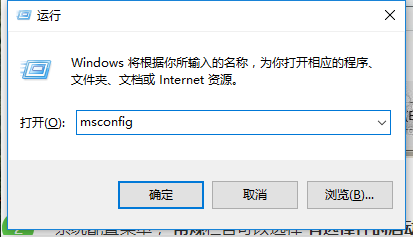
启动项电脑图解-1
系统配置菜单, 常规栏目可以选择 有选择性的启动, 将一些无用的系统应用关闭。
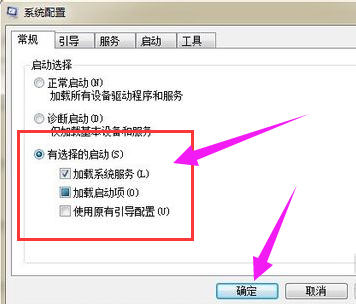
win7电脑图解-2
win7开机启动项在启动栏目设置:将不需要启动的软件取消选中, 点击确定按钮。
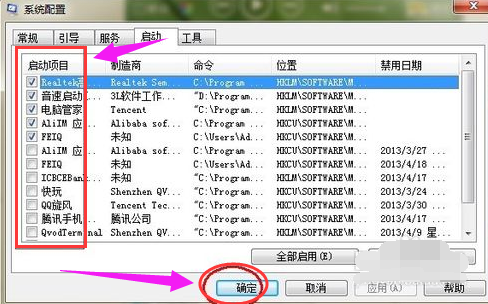
电脑开机电脑图解-3
ok,选择重新启动。开机启动项的设置可以避免一些软件的广告, 可以加快你机器的开机速度。
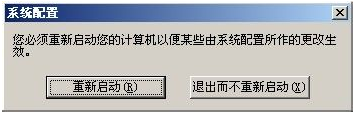
开机启动项电脑图解-4
方法二:
如果电脑安装了杀毒软件也可以设置,这里的电脑安装的是360,就可以在360里设置开机启动项
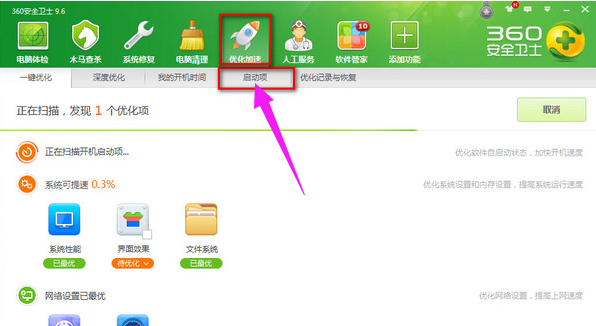
电脑开机电脑图解-5
以上就是设置win7开机启动项的操作方法了。
猜您喜欢
- 重装系统win7旗舰版的步骤图解..2022/04/18
- 老司机教你win7声音图标不见了怎么解..2019/03/09
- 教你win7调整屏幕亮度的方法..2021/09/08
- win7企业版激活工具,详细教您激活工具..2018/05/21
- win7电脑怎么定时关机2022/04/28
- windows7中文版免费下载2021新版..2021/11/03
相关推荐
- 主编教您怎么看电脑显卡 2018-11-27
- 华为手机怎么连接电脑,详细教您华为手.. 2018-02-09
- 教你联想怎么进入bios 2021-06-17
- 手把手教你电脑卡怎么办 2018-12-07
- win7激活方法介绍 2022-06-17
- 网络ID,详细教您怎样修改电脑IP地址.. 2018-04-21




 粤公网安备 44130202001059号
粤公网安备 44130202001059号